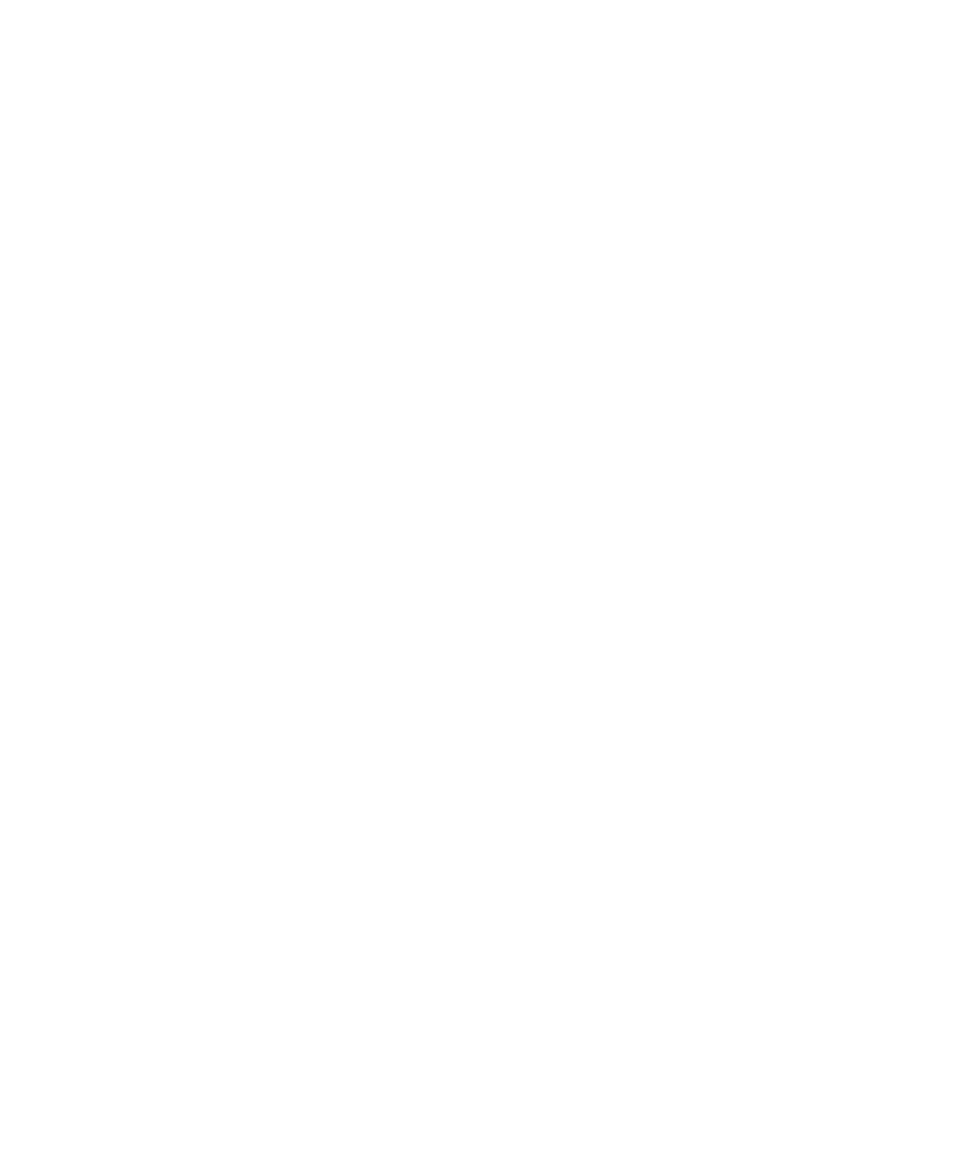
Tareas
Conceptos básicos de las tareas
Creación de una tarea
1.
En la pantalla de inicio o en la carpeta Aplicaciones, haga clic en el icono Tareas.
2. Haga clic en Agregar tarea.
3. Escriba la información de la tarea.
4. Establezca una fecha final para la tarea.
5. Si la tarea se repite, establezca el campo Repetición.
6. Pulse la tecla Menú.
7. Haga clic en Guardar.
Campos de repetición
Cada:
Establece la frecuencia de una cita, reunión o tarea que se repita de forma diaria, semanal, mensual.
Fecha relativa:
Establece si la tarea, reunión o cita se repite cada mes o cada año en una fecha relativa como, por ejemplo, el último viernes de cada mes.
Cambio de una tarea
1.
En la pantalla de inicio o en la carpeta Aplicaciones, haga clic en el icono Tareas.
2. Seleccione una tarea.
3. Pulse la tecla Menú.
4. Haga clic en Abrir.
5. Cambie la información de la tarea.
6. Pulse la tecla Menú.
7. Haga clic en Guardar.
Cambiar el estado de una tarea
1.
En la pantalla de inicio o en la carpeta Aplicaciones, haga clic en el icono Tareas.
2. Seleccione una tarea.
3. Pulse la tecla Menú.
4. Lleve a cabo una de las siguientes acciones:
• Para marcar la tarea como completada, haga clic en Marcar como completada.
Manual del usuario
Organizador personal
175
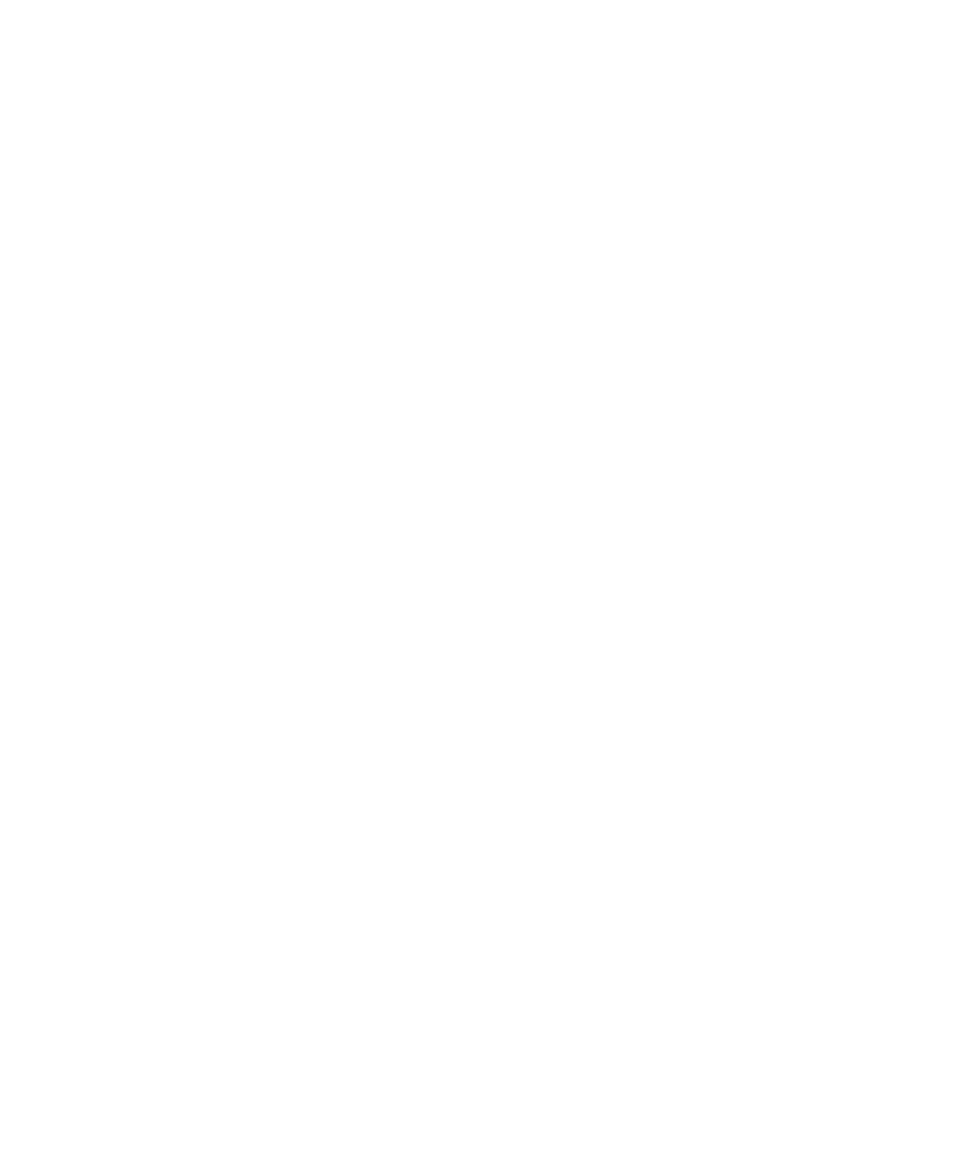
• Para marcar la tarea como aplazada, en curso o a la espera, haga clic en Abrir. Defina el campo Estado. Pulse la tecla Menú. Haga
clic en Guardar.
Cómo ocultar tareas completadas
1.
En la pantalla de inicio o en la carpeta Aplicaciones, haga clic en el icono Tareas.
2. Pulse la tecla Menú.
3. Haga clic en Ocultar completada.
Enviar una tarea o una nota
1.
En la pantalla de inicio o en la carpeta Aplicaciones, haga clic en el icono Tareas o Bloc de notas.
2. Seleccione una tarea o una nota.
3. Pulse la tecla Menú.
4. Haga clic en Reenviar como.
5. Haga clic en un tipo de mensaje.
Verificar ortografía
Puede verificar la ortografía de los mensajes, entradas de calendario, tareas o notas que cree.
1.
En un mensaje, entrada de calendario, tarea o nota pulse la tecla Menú.
2. Haga clic en Verificar ortografía.
3. Lleve a cabo cualquiera de las siguientes acciones:
• Para aceptar la ortografía sugerida, haga clic en una palabra de la lista que aparece.
• Para ignorar la ortografía sugerida, pulse la tecla Escape.
• Para ignorar todas las alternativas ortográficas sugeridas, pulse la tecla Menú. Haga clic en Ignorar todos.
• Para agregar la palabra al diccionario personalizado, pulse la tecla Menú. Haga clic en Agregar al diccionario.
• Para interrumpir la comprobación ortográfica, pulse la tecla Menú. Haga clic en Cancelar verificación ortográfica.
Eliminar una tarea
1.
En la pantalla de inicio o en la carpeta Aplicaciones, haga clic en el icono Tareas.
2. Seleccione una tarea.
3. Pulse la tecla Menú.
4. Haga clic en Eliminar.
Opciones de la lista de tareas
Orden de los contactos o tareas
1.
En la pantalla de inicio o en la carpeta Aplicaciones, haga clic en el icono Contactos o en el icono Tareas.
2. Pulse la tecla Menú.
3. Haga clic en Opciones.
4. Si es necesario, haga clic en Opciones generales.
Manual del usuario
Organizador personal
176
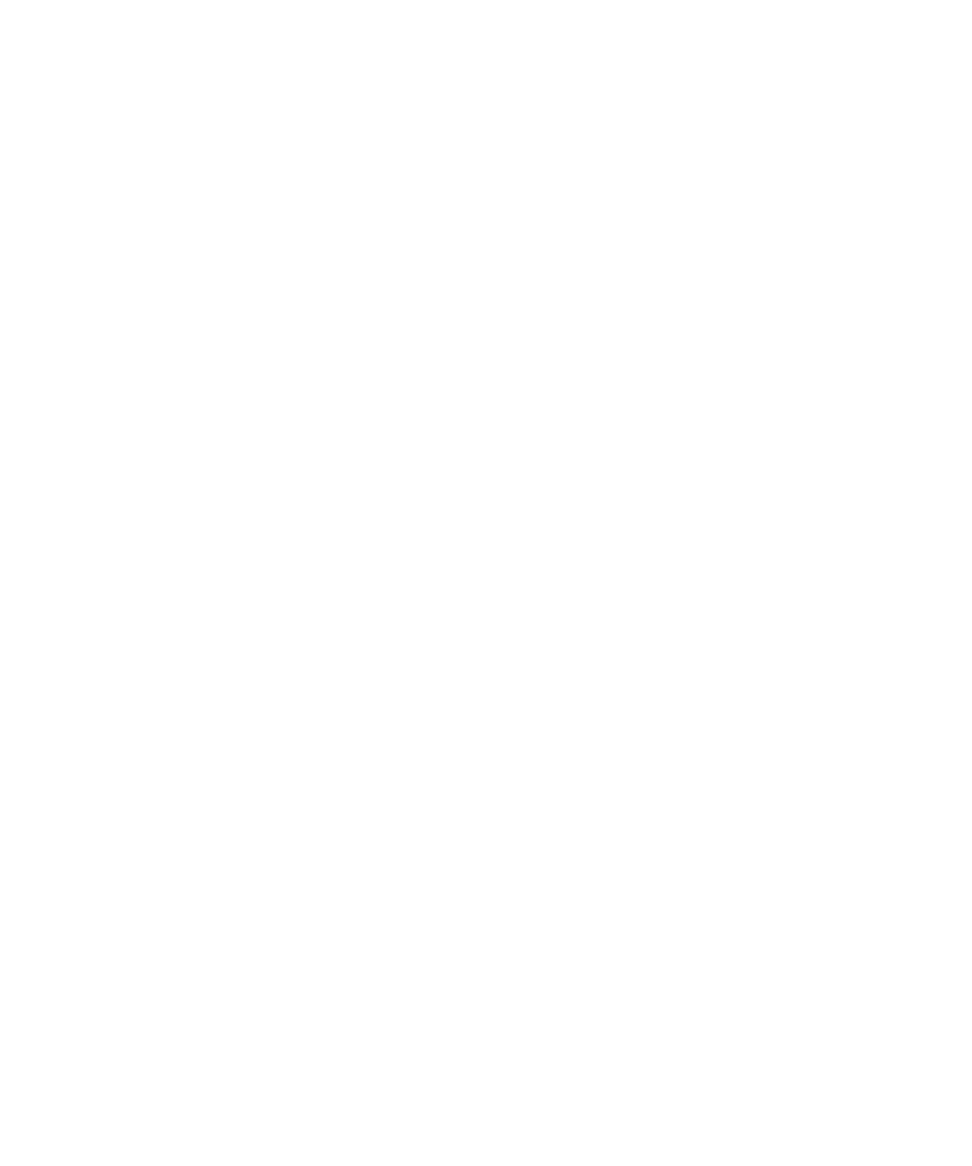
5. Modifique el campo Ordenar por.
6. Pulse la tecla Menú.
7. Haga clic en Guardar.
Cambio del tiempo para posponer los avisos
1.
En la pantalla de inicio o en la carpeta Aplicaciones, haga clic en el icono Calendario o Tareas.
2. Pulse la tecla Menú.
3. Haga clic en Opciones.
4. Si es necesario, haga clic en Opciones generales.
5. Cambie el campo Posponer.
6. Pulse la tecla Menú.
7. Haga clic en Guardar.
Visualización de tareas de un calendario
1.
En la pantalla de inicio, haga clic en el icono Calendario.
2. Pulse la tecla Menú.
3. Haga clic en Opciones.
4. Seleccione Opciones generales.
5. Cambie el campo Mostrar tareas a Sí.
6. Pulse la tecla Menú.
7. Haga clic en Guardar.
Desactivación de la confirmación que aparece antes de eliminar elementos
Puede desactivar la confirmación que aparece antes de eliminar mensajes, registros de llamadas, contactos, entradas de calendario, tareas,
notas o contraseñas.
1.
En la pantalla de inicio, haga clic en un icono de aplicación.
2. En una aplicación, pulse la tecla Menú.
3. Haga clic en Opciones.
4. Si es necesario, haga clic en Opciones generales.
5. Cambie el campo Confirmar eliminación a No.
6. Pulse la tecla Menú.
7. Haga clic en Guardar.
Visualización del número de tareas o notas almacenados en el dispositivo
1.
En la pantalla de inicio o en la carpeta Aplicaciones, haga clic en el icono del Bloc de notas o en el icono Tareas.
2. Pulse la tecla Menú.
3. Haga clic en Opciones.
El campo Número de entradas muestra el número de tareas o notas almacenados en el dispositivo BlackBerry®.
Manual del usuario
Organizador personal
177